PyCharm测试覆盖率分析:7个步骤优化测试质量(提升代码可靠性)
发布时间: 2024-12-11 15:54:01 阅读量: 4 订阅数: 15 


PyCharm代码检查:提升代码质量的利器
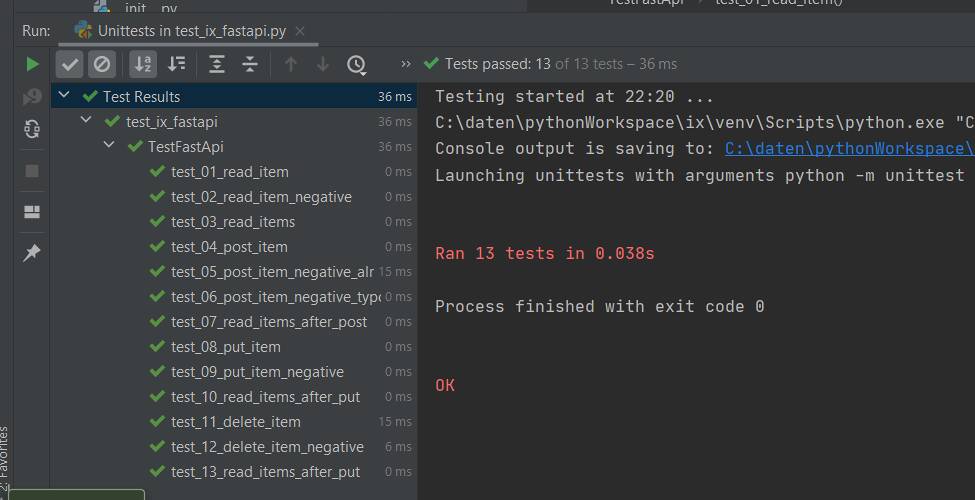
# 1. 测试覆盖率与代码质量的关系
在软件开发过程中,代码质量是一个至关重要的考量指标。而测试覆盖率作为衡量测试广度和深度的一个重要指标,对确保代码质量发挥着决定性作用。测试覆盖率可以让我们了解测试用例执行的程度,它直接关联到代码被测试到的范围。高覆盖率通常意味着更多的代码路径被检测,从而减少了潜在的缺陷和错误,提高了软件的可靠性和稳定性。然而,单纯的追求高覆盖率并不总能保证高质量的代码。本章我们将探讨测试覆盖率与代码质量之间的相互影响,以及如何在实际应用中取得平衡。接下来的章节将深入到具体工具和操作流程,帮助IT专业人士提升代码质量。
# 2. PyCharm测试覆盖率工具介绍
## 3.1 安装和配置PyCharm测试环境
### 3.1.1 下载并安装PyCharm专业版
在介绍如何安装PyCharm专业版之前,需要了解为什么选择PyCharm专业版而不是社区版。PyCharm专业版提供了一系列针对Web开发和企业级应用开发的高级功能,包括数据库工具、远程开发能力、Docker和Python Web框架支持等。对于测试覆盖率的追踪与优化来说,专业版提供了专门的工具和插件,是实现高效测试覆盖率分析的首选。
下载PyCharm专业版可以通过JetBrains官网,该网站提供了不同操作系统的版本。用户可以根据自己的操作系统选择相应的安装包。
- **Windows用户**:下载.exe安装文件,双击运行后跟随安装向导提示完成安装。
- **MacOS用户**:下载.dmg安装包,打开后将PyCharm拖入应用文件夹即可。
- **Linux用户**:下载.tar.gz压缩包,解压后使用命令行运行安装脚本。
安装完成后,首次运行PyCharm会引导用户完成初始化设置,包括配置主题、插件以及默认的编程语言设置等。
### 3.1.2 创建测试项目并配置运行环境
在PyCharm中创建一个新项目的过程很直观。首先,启动PyCharm,选择`Create New Project`开始创建项目。在新窗口中,选择项目的位置和解释器。解释器的选择对于测试覆盖率工具的配置至关重要,因此建议选择一个包含所有项目依赖的虚拟环境。
配置Python解释器的步骤如下:
1. 在创建新项目的窗口中,找到`Interpreter`选项。
2. 选择`Existing environment`或`Virtualenv environment`,并指定解释器的位置。
3. 如果选择`Virtualenv`,还可以指定新的虚拟环境的存放位置和基础Python解释器。
配置完成后,点击`Create`按钮,PyCharm将创建一个新的项目目录,并在该目录下初始化Python虚拟环境。
在PyCharm中配置测试运行环境,需要确保正确安装了测试框架,如`pytest`或`unittest`。通常,通过PyCharm内置的包管理器`Terminal`使用`pip`来安装所需的测试库。
接下来,可以通过`File > Settings`(Windows/Linux)或`PyCharm > Preferences`(MacOS)进入项目的设置页面,在`Tools > Python Integrated Tools`中选择默认的测试框架。
## 3.2 配置PyCharm测试覆盖率工具
### 3.2.1 启用测试覆盖率分析功能
启用PyCharm的测试覆盖率分析功能非常简单,但首先需要确保已经安装了相应的插件,如`coverage.py`。这可以通过PyCharm的`Settings`中的`Plugins`页面来安装。搜索并安装`coverage.py`插件后,可以在PyCharm中方便地运行和分析测试覆盖率。
测试覆盖率分析功能的启用步骤如下:
1. 打开`File > Settings`(Windows/Linux)或`PyCharm > Preferences`(MacOS)进入项目设置。
2. 导航至`Tools > Python Integrated Tools`,在`Testing`部分中找到`Test Runner`下拉菜单。
3. 选择`pytest`或其他支持覆盖率的测试工具作为默认测试运行器。
4. 为了能够在代码编辑器中直接看到覆盖率数据,可以勾选`Show coverage in gutter`选项。
5. 点击`Apply`按钮应用更改。
### 3.2.2 自定义覆盖率报告设置
尽管PyCharm内置的覆盖率工具已经提供了一些有用的设置,但根据具体需求,用户可能需要自定义报告的一些参数。覆盖率报告可以包括哪些文件应该被包含在覆盖率计算中、生成的报告的格式、哪些路径应被排除等。
为了自定义覆盖率报告设置,按照以下步骤操作:
1. 再次打开`Settings`或`Preferences`菜单。
2. 导航至`Tools > Coverage`,在这里可以找到一些覆盖范围相关的设置选项。
3. 在`General`部分,可以定义覆盖率计算的规则,例如,是否只包括被测试覆盖的行或者包括所有行,即使它们没有被测试覆盖。
4. 在`Report`部分,可以指定报告生成的格式和输出位置。PyCharm支持多种格式,如HTML、XML和JSON等。
5. 通过`Path mappings`可以配置项目中使用到的源代码的路径,尤其是当项目部署到不同的环境时。
6. 应用更改后,当你运行测试并生成覆盖率报告时,这些自定义设置将生效。
通过上述步骤
0
0





